Du möchtest Programme entwickeln, hast aber keine Coding-Kenntnisse? In diesem Video zeige ich dir, wie du mit Cursor AI in wenigen Minuten deine eigenen Projekte erstellst – ganz ohne Programmierkenntnisse. Egal ob Taschenrechner oder To-Do-Listen-App, mit natürlicher Sprache und einfacher Bedienung kannst du direkt loslegen.
Ergebnis: Nach diesem Snip kannst du mit Cursor AI einfache Programme erstellen, eigene Funktionen wie Dark Mode und Drag-and-Drop hinzufügen und deine Projekte sogar online veröffentlichen.
- Herunterladen und Installieren von Cursor AI:
- Geh auf die Cursor AI Webseite und lade die Desktop-App herunter (verfügbar für Mac, Windows und Linux).
- Wähle das Free-Paket und nutze die zweiwöchige Pro-Testversion.
- Grundkonfiguration:
- Öffne Cursor AI und geh in die Einstellungen.
- Stelle sicher, dass der “Composer” aktiviert ist (unter den Features) und der “Long-Context-Chat-Beta” eingeschaltet ist.
- Erstellen eines Taschenrechners:
- Öffne den Composer mit „Command + Shift + I“ (Mac) oder „Steuerung + Shift + I“ (Windows).
- Gib folgenden Prompt ein: “Create a calculator in JavaScript, HTML, and CSS.”
- Akzeptiere alle generierten Dateien und teste den Taschenrechner im Browser.
- Erstellen einer To-Do-Liste:
- Wiederhole den Prozess und gib folgenden Prompt ein: “Create a simple To-Do List app where the user can add, rename, and delete tasks in JavaScript, HTML, and CSS.”
- Akzeptiere die generierten Dateien und teste die To-Do-App.
- Funktionen hinzufügen (z.B. Dark Mode):
- Gib den Prompt ein: “Add a dark mode toggle so the user can switch to dark mode.”
- Akzeptiere die Änderungen und teste das neue Feature.
- Online-Veröffentlichung:
- Lade die erstellten Dateien auf Plattformen wie Netlify hoch, indem du einfach die ZIP-Datei per Drag-and-Drop hochlädst.
- Verstehen, wie man Cursor AI einrichtet und nutzt.
- Lernen, wie man einfache Programme mit natürlicher Sprache erstellt.
- Eigene Funktionen wie Dark Mode und Drag-and-Drop in Projekte integrieren.
- Erfahren, wie man die erstellten Programme online veröffentlicht.
- Portfolio-Website für Entwickler erstellen:Beschreibung: Nutze Cursor AI, um eine einfache Website für dein Entwickler-Portfolio zu erstellen, inklusive interaktiver Projekte und einer About-Seite.
- Kleine CRM-App für Kundenverwaltung bauen:Beschreibung: Erstelle mit Cursor eine kleine CRM-App, die dir hilft, Kundeninformationen zu speichern und Kontaktlisten zu verwalten.
- Automatisierte Aufgabenverwaltung für Teams:Beschreibung: Entwickle mit Cursor eine Web-App, die es Teams ermöglicht, Aufgaben zuzuweisen, Fortschritte zu tracken und Deadlines im Blick zu behalten.
- Landingpage für Marketing-Kampagnen erstellen:Beschreibung: Nutze Cursor AI, um schnell und einfach eine responsive Landingpage zu erstellen, die für verschiedene Kampagnen verwendet werden kann.
- Einfache Buchhaltungs-App für Selbstständige:Beschreibung: Erstelle eine App zur Verwaltung von Einnahmen und Ausgaben, die dir hilft, deine Finanzen im Blick zu behalten.
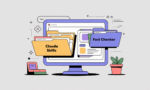






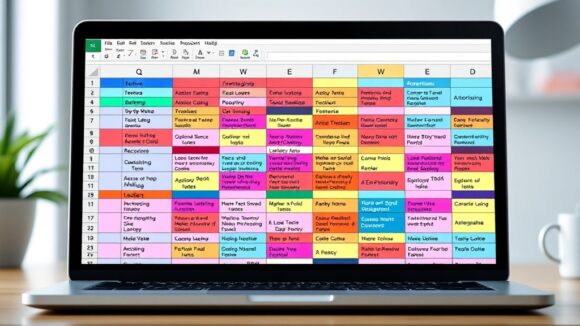

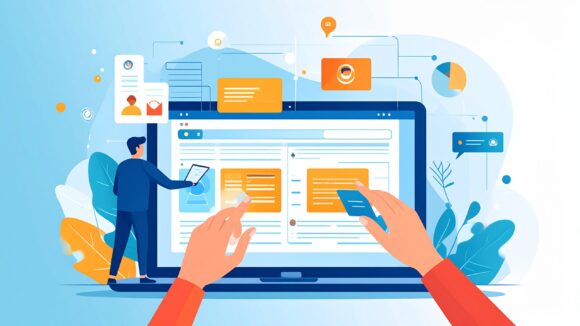
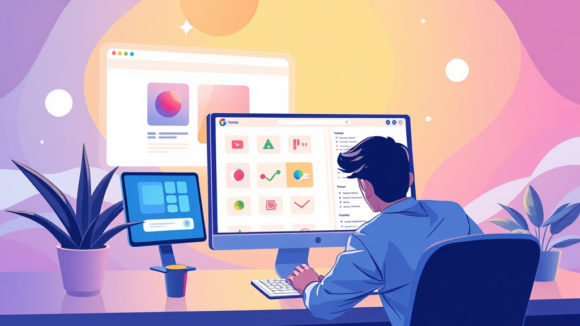
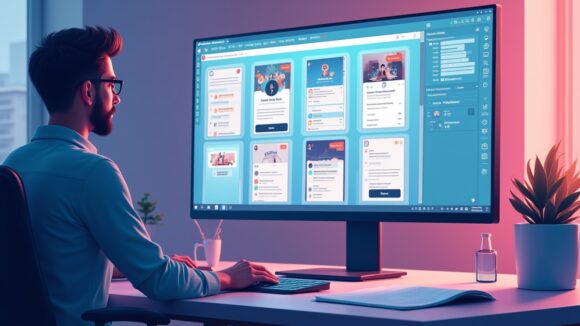
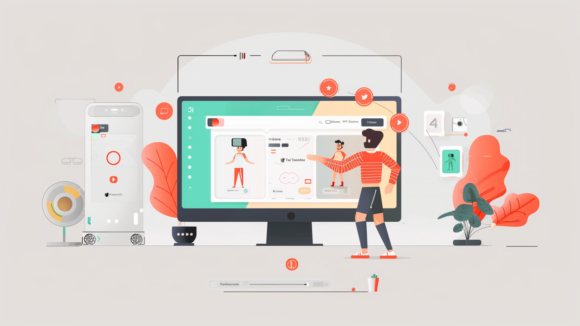


Go4Impact UG
September 12, 2024Hi Jens, coole Einführung, danke für das Video. Dein Kamera-Bild flackert ganz schön… ist mir neulich bei einem anderen Video auch schon aufgefallen. BG, Tobi